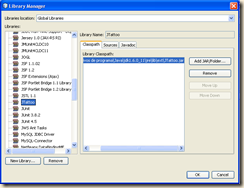A la fecha están por empezar varios de los excelentes cursos que podemos encontrar en la Web de Java with Passion!, administrada por el señor Sang Shin, en este sitio podemos encontrar diversos cursos que abarcan la mayoría de las principales tecnologías relacionadas con este lenguaje de programación.
La mecánica del curso es muy sencilla y los requisitos son muy básicos también:
- Debemos contar con una cuenta de correo electrónico
- Debemos ser muy autodidactas
- Debemos ser capaces de manejar contenidos en ingles
Los recursos técnicos se dan en la página principal de cada curso, por lo general, debemos contar con:
- Un equipo que cuente con un JDK, actualizado de ser posible
- Netbeans o cualquier otro IDE para desarrollo en Java
Además, para los cursos con tecnologías relacionadas con la implementación de sistemas en la Web, deberíamos contar con un servidor de prueba ya sea instalado localmente en nuestra computadora o que contemos con el acceso a uno remoto.
Para acceder a estos cursos basta con unirse a cualquiera de los grupos de Google que hay para cada curso enviando un correo electrónico en blanco a la dirección dada para ello.
Los cursos cuentan con un calendario, aunque en el sentido estricto de la palabra he podido ver que muchos han empezado antes de las fechas estipuladas con las tareas y trabajos necesarios, otros se unen cuando estos cursos ya han empezado, parece que no hay inconveniente con esto pero si es importante que los trabajos se envíen correctamente y antes de la fecha de finalización.
El flujo de correo puede ser alto, por eso recomiendo una cuenta de correo especial para este tipo de actividades, generalmente la cuenta personal no es apropiada para manejar estos contenidos, de igual forma el servicio de correo electrónico de Google (Gmail) es muy bueno para el manejo y visualización de listas de correo pero carece de funciones de organización y administración de correos en carpetas, lo que me parece una función muy importante y que está presente en los servicios de otros proveedores como Yahoo o Hotmail.
Bueno, solo queda visitar la página de Java with Passion! para enrolarnos en estas actividades, al final y de superar los ejercicios propuestos, obtenemos un certificado que nos acredita la participación y aprobación de estos cursos, vale la pena aclarar que estos certificados no tienen ninguna afiliación ni convenio con institución educativa alguna, así que son solo un reconocimiento por parte del Sr. Sing a nuestro esfuerzo y dedicación en la superación de los objetivos planteados.
Con la venia del Sr. Sing y de ser posible, pronto publicaré material relacionado con estos cursos en español.